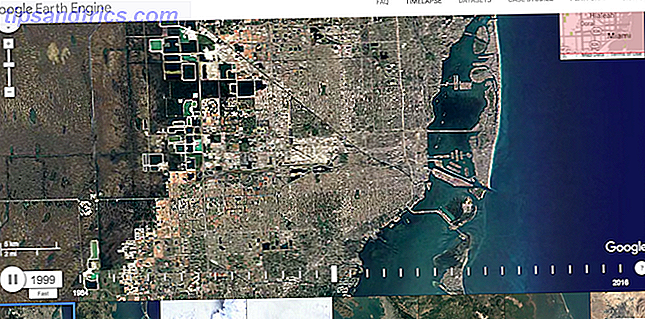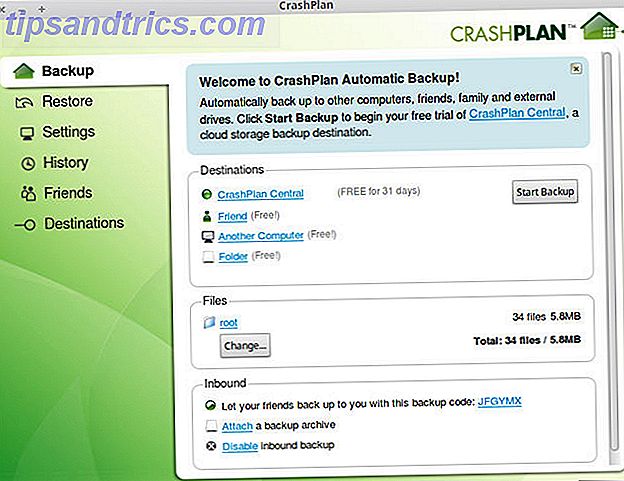
¿Estaría bien si su unidad de disco muriera en este momento? ¿O perderías una gran cantidad de archivos e información confidencial? Es por eso que, si aún no lo es, debería realizar copias de seguridad periódicas de datos. 5 Datos básicos de respaldo que todo usuario de Windows debe saber 5 Datos básicos de respaldo que todo usuario de Windows debe saber Nunca nos cansamos de recordarle hacer copias de seguridad y mantener sus datos seguros. Si se pregunta qué, con qué frecuencia y dónde debe hacer una copia de seguridad de sus archivos, tenemos respuestas directas. Lee mas . Nunca se sabe cuándo ocurrirá un desastre.
Pero como usuario de Linux, la copia de seguridad de los datos no es tan fácil de usar como podría ser en otros sistemas operativos. ¿Por qué no es Linux Mainstream? 5 defectos que necesitan reparación ¿Por qué no es Linux Mainstream? 5 Fallas que necesitan reparación La cuota de mercado de Linux superó la marca del 5% a fines de 2010, y se mantuvo allí durante aproximadamente cinco años, con un aumento del 5, 9% en junio de 2015 antes de volver a establecerse. Entonces, ¿por qué no ha podido crecer? Qué ... Leer más. No es que sea difícil, pero la curva de aprendizaje es un poco más difícil, por lo que le mostraremos los métodos de copia de seguridad más comunes y efectivos para usuarios domésticos.
Hemos dividido estos métodos en dos tipos: copias de seguridad incrementales (diarias, semanales, mensuales, etc.) y copias de seguridad únicas (realizadas manualmente siempre que lo desee).
Copias de seguridad incrementales de Linux
Las copias de seguridad incrementales son ideales para cuando necesita que sus copias de seguridad estén lo más actualizadas posible. Por lo general, se programan para que sean automáticos, pero es posible realizar copias de seguridad incrementales usando un método manual, si lo desea, aunque no lo recomendamos necesariamente.
Usando CrashPlan
Uno de los mayores atractivos de Linux es que su comunidad tiene que ver con el software libre y de código abierto. ¿Por qué Linux es tan bueno? Porque es de código abierto! ¿Por qué Linux es tan bueno? Porque es de código abierto! Pero, ¿qué hace que Linux sea una opción tan buena que se usa en todos esos dispositivos? Es porque es de código abierto, que como está a punto de ver, tiene varias implicaciones. Leer más, lo que da como resultado usuarios que no son tan propensos a gastar dinero en aplicaciones y servicios. 7 Aplicación de Linux paga. Alternativas que valen la pena. 7 Aplicación de Linux de pago Alternativas que valen la pena. Todos sabemos que Linux es un bastión de código abierto. software, una plataforma inundada de aplicaciones y programas gratuitos. Pero también hay muchas aplicaciones de pago que deberías echarle un vistazo. Lee mas . Pero este es un caso donde vale la pena gastar dinero.
CrashPlan maneja todas sus copias de seguridad de datos para usted detrás de escena. Todo lo que tiene que hacer es instalar el cliente, designar qué directorios y archivos desea mantener respaldados y dejar que haga su trabajo. Funciona en Windows, Mac y Linux.
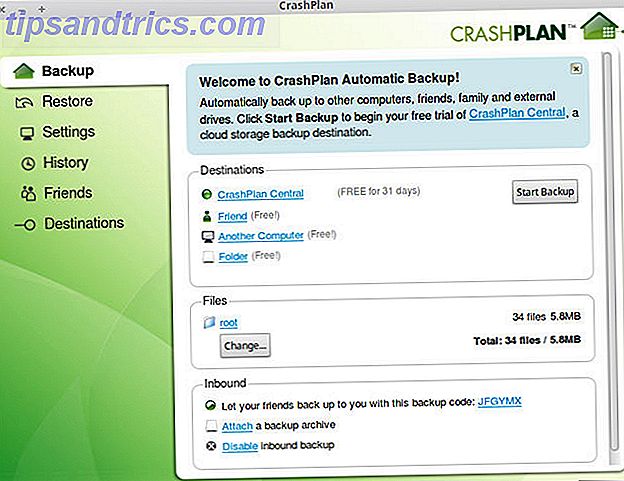
Como usuario gratuito, tiene acceso ilimitado a copias de seguridad almacenadas en unidades locales y externas junto con copias de seguridad automáticas diarias. Con una cuenta individual de $ 5 por mes, obtiene un almacenamiento en línea ilimitado y copias de seguridad continuas, minuto a minuto. Los archivos se almacenan indefinidamente mediante el cifrado de 448 bits.
CrashPlan es un servicio donde puede ahorrar dinero al optar por el plan familiar. Ahorre en suscripciones Premium con estas 9 cuentas compartibles Ahorre en suscripciones premium con estas 9 cuentas compartibles Los servicios de suscripción premium son excelentes, pero los costos se suman rápidamente. Aquí hay 9 servicios que puede compartir para aprovechar al máximo su dinero. Lea más, así que considere obtener uno por $ 12.50 por mes y dividirlo con hasta nueve computadoras más.
Esta es la mejor opción para los novatos de Linux y para aquellos que prefieren el enfoque "fuera de la vista, fuera de la mente" de las copias de seguridad de datos.
Usando Duplicati
Duplicati es otro cliente de escritorio que maneja copias de seguridad en su nombre usando su programador incorporado. Es compatible con muchos servicios en la nube y fuera del sitio, como Google Drive, OneDrive, Amazon S3, Rackspace, etc. El cliente en sí mismo es gratuito y está disponible en Windows y Linux.
No se alarme cuando visite el sitio y vea que la última versión estable se lanzó en 2013. La versión 2.0 se está desarrollando activamente y se puede descargar desde la última página de lanzamientos.

Como era de esperar, la primera copia de seguridad es una copia de seguridad completa y las copias de seguridad posteriores se basan en las diferencias de archivos. La interfaz es fácil de usar, aunque no exactamente hermosa. Las copias de seguridad están protegidas mediante el cifrado AES-256 antes de cargarlas.
Duplicati tiene algunas otras funciones avanzadas, incluidos filtros de selección, reglas de eliminación, personalizaciones en el ancho de banda al transferir archivos, y más. Visite las páginas de Cómo aprender a aprovechar al máximo Duplicati.
Usando Rsnapshot
Rsnapshot es una utilidad de línea de comandos que se basa en la utilidad de línea de comandos rsync. Crea una copia de seguridad "principal" la primera vez que la usa, y luego solo almacena las diferencias de archivos para cada copia de seguridad futura, lo que finalmente ahorra espacio en el disco.
Estas copias de seguridad automáticas pueden almacenarse en unidades locales y externas, unidades USB, unidades montadas NFS o incluso en cualquier otra máquina en su red que use SSH.
El paquete rsnapshot está disponible en todos los sistemas que usan Yum y Apt. Para instalar usando Yum:
yum install rsnapshot Y para instalar usando APT:
apt-get install rsnapshot Para configurar rsnapshot, necesitará editar el archivo de configuración que se encuentra en /etc/rsnapshot.conf, que se comenta lo suficientemente bien como para que la mayoría de los usuarios de Linux puedan seguirlo.
Los ajustes más importantes son snapshot_root (que es donde se almacenan las copias de seguridad), la sección sobre los intervalos de copia de seguridad y las secciones donde indica qué directorios desea mantener en la copia de seguridad.
Lo que es bueno es que puedes configurarlo prácticamente para hacer lo que quieras, como almacenar tus copias de seguridad en Dropbox o Spideroak y dejar que esas soluciones de almacenamiento manejen la sincronización.
Usando Borg
En 2010, nació una herramienta de respaldo llamada Attic. Ofrecía un sistema de copias de seguridad que se deduplicaron, comprimieron y encriptaron sin ser demasiado difíciles de configurar o usar. Pero cuando llegó el año 2015, el desarrollo se detuvo, y así se bifurcó el software de código abierto y bifurcando: lo bueno, lo grande y lo feo Software de código abierto y bifurcando: lo bueno, lo grande y lo feo a veces, el usuario final se beneficia enormemente de las horquillas. A veces, el tenedor se realiza bajo un velo de ira, odio y animosidad. Veamos algunos ejemplos. Lee mas .
Por lo tanto, nació Borg . Puede ser un poco abrumador al principio para cualquiera que no se sienta cómodo con la línea de comando, pero Borg está bien documentado. El sitio web tiene su mano, por lo que podrá obtener el truco en muy poco tiempo.
Borg está disponible en los repositorios de las distribuciones más populares, incluidos Ubuntu, Debian y Arch Linux. Busque el paquete llamado borgbackup (a excepción de Arch Linux, donde se llama borg ). Por ejemplo, en Ubuntu:
apt-get install borgbackup Una vez que Borg está instalado, solo hay tres pasos que debe seguir. El primer paso solo es necesario para la primera copia de seguridad, y el tercer paso solo es necesario cuando realmente necesita restaurar una copia de seguridad.
El primer paso es designar un directorio particular como el lugar donde va a almacenar sus copias de seguridad:
borg init /path/to/backups El segundo paso es crear una copia de seguridad de un directorio en particular. En este caso, vamos a realizar una copia de seguridad de tres directorios, denominados ~ / one, ~ / two y ~ / three, en un archivo nombrado después de la fecha actual, 2016-06-22 :
borg create /path/to/backups::2016-06-22 ~/one ~/two ~/three Al día siguiente, pude crear otra copia de seguridad:
borg create /path/to/backups::2016-06-23 ~/one ~/two ~/three Y cuando necesite restaurar una copia de seguridad:
borg extract /path/to/backups::2016-06-23 Fácil, ¿no? Visite la página de Inicio rápido de Borg para obtener más información, incluida la forma de ver el contenido de un archivo determinado, eliminar archivos, automatizar copias de seguridad y más.
Para respaldos de una sola vez
Entre las copias de respaldo automáticas y manuales, realmente recomendamos la ruta automatizada porque puede ser muy fácil perder la holgura u olvidarse de realizar copias de seguridad, lo que puede poner en riesgo sus datos. Nadie tiene la intención de desarrollar malos hábitos de seguridad Cambie sus malos hábitos y sus datos serán más seguros Cambie sus malos hábitos y sus datos serán más seguros Lea más, pero sucede.
Pero para copias de seguridad más grandes, como copiar una unidad de disco completa para obtener redundancia, una acción manual de una sola vez es más práctica. Ahí es cuando estas opciones son útiles.
Usando dd
dd es una utilidad de línea de comandos que está disponible en todos los sistemas operativos basados en Unix. No hay una razón real detrás de por qué se llama "dd", pero algunos lo han apodado como "destructor de disco" porque puede ser increíblemente riesgoso de usar.
Para resumir, si no tiene cuidado, podría terminar limpiando una de sus unidades de disco 9 Comandos letales de Linux que nunca debería ejecutar 9 Comandos de Linux letales que nunca debería ejecutar Nunca debe ejecutar un comando de Linux a menos que sepa exactamente qué hace. Estos son algunos de los comandos de Linux más letales que, en su mayor parte, querrá evitar. Lee mas . No es una situación divertida en la que estar, especialmente si intentabas respaldar ese disco. Ay.
Pero cuando se usa correctamente, es completamente seguro y funcional. El comando solo requiere tres parámetros (cuatro si incluye sudo, que probablemente necesite):
sudo dd if=/path/to/first/drive of=/path/to/second/drive Por ejemplo, en la práctica, puede usar:
sudo dd if=/dev/sda1 of=/dev/sdb1 En este caso hipotético, / dev / sda1 es el disco de entrada (o el disco de origen) y / dev / sdb1 es el disco de salida (o el disco de destino). Lo que está en la unidad de entrada se clonará en la unidad de salida. Las copias de seguridad nunca han sido más fáciles que esto.
La parte difícil es encontrar las rutas correctas a las unidades de disco correctas. Afortunadamente, la mayoría de las distribuciones vienen con una aplicación de administración de disco que puede usar para descubrir cuáles son esas rutas. Así es como encontré la ruta de mi unidad de disco usando la aplicación Disks en Linux Mint:

Tenga en cuenta que esto sobrescribirá todo en la unidad de destino, así que tenga mucho cuidado de que tenga la unidad correcta Y de que no realice ningún tipo de error al usar el comando.
Usando Clonezilla
La otra forma de clonar una unidad de disco en Linux 4 Métodos para clonar su disco duro Linux 4 Métodos para clonar su disco duro Linux ¿Necesita clonar su disco duro Linux o una partición? Puede usar la herramienta incorporada dd, o varias alternativas para clonar su disco para restaurarlo más tarde, sin problemas. Leer más es usar una aplicación ingeniosa llamada Clonezilla . Viene en dos variedades: Clonezilla Live (para máquinas individuales) y Clonezilla SE (para docenas o cientos de computadoras a la vez). A menos que tenga un gran negocio, querrá Clonezilla Live.
Sin embargo, para usarlo, deberá configurar Clonezilla en un CD, DVD o unidad USB en vivo. ¿No estoy seguro de cómo hacer eso? Simplemente siga la forma de configurar la página de Clonezilla Live y estará listo para comenzar.

Una vez que el CD, DVD o unidad USB esté listo, simplemente colóquelo en la computadora que desea respaldar y déjelo arrancar. Si no se inicia con los medios en vivo, consulte nuestra guía sobre cómo cambiar el orden de inicio de su PC Cómo cambiar el orden de inicio en su PC (para que pueda iniciar desde USB) Cómo cambiar el orden de inicio en su PC (Entonces Puede iniciar desde USB) Aprenda a cambiar el orden de arranque de su computadora. Es importante para solucionar problemas y ajustes de ajustes, y es mucho más fácil de lo que piensas. Lee mas .
Si se inicia correctamente, se le presentará un asistente paso a paso que lo guiará a través del proceso. Sin embargo, recomendamos leer la guía de uso de Clonezilla Live de antemano para que pueda familiarizarse y evitar posibles errores.
Una cosa más: algunas unidades de disco son mejores para copias de seguridad que otras. Para obtener el mejor rendimiento, consulte nuestra guía para elegir una unidad de datos para realizar copias de seguridad. 7 Cosas que debe saber al comprar una unidad de datos para realizar copias de respaldo 7 ¿Qué le parece comprar una unidad de datos para almacenar copias de seguridad de archivos? Esto es lo que necesita saber si desea tomar una decisión informada. Lee mas .
Usando Copiar y Pegar
Si dd y Clonezilla parecen excesivos para ti, entonces hay otra opción. Si lo único que desea es una copia de seguridad de una sola vez de un conjunto de documentos para que pueda archivarlos indefinidamente, y si esos documentos no van a cambiar en absoluto, entonces ...
... no hay nada malo con el uso de copiar y pegar .
Se trata de usar la herramienta adecuada para el trabajo. No tiene sentido copiar y pegar un disco duro completo en otro, por lo que existen aplicaciones como Clonezilla. Pero no es razonable usar Clonezilla para copiar un solo archivo o directorio.
Tome esos documentos y cópielos en un disco externo, luego cópielos en un servicio de almacenamiento en la nube para protección adicional. A veces es tan fácil como eso. No lo hagas más difícil de lo que debe ser.
¿Cuál es tu método de respaldo?
Nuevamente pregunto, ¿estarías bien si tu unidad de disco muriera en este momento? ¿Qué pasa si su casa se incendió o su proveedor de almacenamiento en la nube desapareció durante la noche? ¿Mantiene copias de seguridad de datos y se queda con suficientes?
Ahora que sabe que estas opciones existen, no tiene excusa para no cuidar sus datos, especialmente porque hay opciones gratuitas como CrashPlan y Duplicati que pueden manejar todo sin ningún esfuerzo de su parte.
No esperes hasta que sea demasiado tarde.
¿Mantiene copias de seguridad periódicas? Si es así, ¿qué métodos usa y dónde exactamente mantiene esas copias de seguridad? ¿Tiene algún consejo para aquellos que NO mantienen copias de seguridad? Háganos saber en un comentario a continuación!